vmware虚拟机从U盘启动的方法包括以下步骤:确保U盘已连接、修改虚拟机设置、进入BIOS设置、选择启动设备。接下来,我将详细描述如何在VMware中实现这些步骤。
一、确保U盘已连接
在开始之前,确保你的U盘已经连接到计算机,并且包含你想要启动的操作系统镜像或安装文件。连接U盘后,打开VMware并选择你想要从U盘启动的虚拟机。
二、修改虚拟机设置
打开VMware,选择你想要启动的虚拟机。
右键点击虚拟机并选择“设置”。
在“硬件”标签下,点击“添加”,然后选择“USB控制器”,点击“完成”。
确保“USB控制器”选项已添加到虚拟机的硬件列表中。
三、进入BIOS设置
启动虚拟机。
在虚拟机启动时,迅速按下F2键进入BIOS设置(有时是ESC或F12键,根据VMware版本而异)。
在BIOS设置界面中,使用键盘的方向键导航到“Boot”选项卡。
四、选择启动设备
在“Boot”选项卡下,找到“Boot Device Priority”或类似选项。
将“USB HDD”选项移到启动顺序的首位。
保存并退出BIOS设置。
通过上述步骤,虚拟机将在下次启动时从U盘引导。接下来,我们将详细介绍每个步骤中的具体操作及一些常见问题的解决方法。
一、确保U盘已连接
在使用VMware虚拟机从U盘启动之前,首先需要确保你的U盘已经正确连接到物理计算机,并且包含你想要启动的操作系统镜像或安装文件。以下是一些注意事项和操作步骤:
检查U盘内容:确保U盘内有正确的操作系统镜像文件。如果是用于安装操作系统的U盘,确保文件完整且无损坏。
连接U盘:将U盘插入计算机的USB端口,确保计算机能正常识别U盘。如果计算机无法识别U盘,尝试更换端口或检查U盘是否有问题。
二、修改虚拟机设置
为了让虚拟机能够识别并从U盘启动,需要在VMware中进行一些设置调整。
添加USB控制器
打开VMware Workstation:启动VMware Workstation,然后选择你想要从U盘启动的虚拟机。
进入虚拟机设置:右键点击虚拟机名称,选择“设置”。
添加USB控制器:
在“硬件”选项卡下,点击“添加”按钮。
在弹出的窗口中,选择“USB控制器”,然后点击“下一步”。
根据需要选择USB控制器的版本(USB 2.0或USB 3.0),然后点击“完成”。
连接U盘到虚拟机
启动虚拟机:点击虚拟机的“启动”按钮。
连接U盘:在虚拟机启动后,点击VMware菜单栏中的“VM”,选择“Removable Devices”,然后找到并选择你的U盘,点击“Connect”。
三、进入BIOS设置
为了让虚拟机从U盘启动,需要进入虚拟机的BIOS设置,并调整启动顺序。
进入BIOS
启动虚拟机:在虚拟机启动过程中,迅速按下F2键(有时是ESC或F12键,根据VMware版本而异)。如果你错过了进入BIOS的时机,可以重启虚拟机并再次尝试。
BIOS界面:进入BIOS设置界面后,你将看到类似于物理计算机BIOS的设置界面。
四、选择启动设备
设置启动顺序
导航到启动选项:使用键盘的方向键导航到“Boot”选项卡。
调整启动顺序:
在“Boot”选项卡下,找到“Boot Device Priority”或类似选项。
使用方向键将“USB HDD”选项移到启动顺序的首位。通常可以通过按“+”或“-”键来调整顺序。
保存并退出BIOS
保存设置:按F10键保存更改并退出BIOS设置。
确认保存:在弹出的确认对话框中,选择“Yes”并按Enter键。
常见问题及解决方法
在使用VMware虚拟机从U盘启动过程中,可能会遇到一些常见问题。以下是一些解决方法:
虚拟机无法识别U盘:
确保U盘已正确连接到虚拟机。如果U盘未连接,尝试在VMware菜单中重新连接U盘。
检查虚拟机设置,确保已添加“USB控制器”并选择正确的USB版本。
无法进入BIOS设置:
确保在虚拟机启动时迅速按下正确的键(通常是F2、ESC或F12)。如果错过时机,可以重启虚拟机并再次尝试。
无法从U盘启动:
确保U盘内的操作系统镜像文件完整且无损坏。
检查BIOS设置,确保“USB HDD”已设置为首选启动设备。
其他相关注意事项
U盘格式:确保U盘格式与操作系统兼容。常见的格式包括FAT32和NTFS。
操作系统支持:确保虚拟机软件版本支持你所使用的操作系统。VMware Workstation的不同版本可能对某些操作系统有更好的支持。
通过上述详细步骤和解决方案,你应该能够成功地在VMware虚拟机中从U盘启动操作系统。希望这些信息对你有所帮助。
相关问答FAQs:
1. 如何将U盘中的操作系统安装到VMware虚拟机中?
首先,将U盘插入计算机,并打开VMware虚拟机。
其次,在虚拟机中选择"设备"或"选项"菜单,找到"USB设备"选项。
然后,从弹出的列表中选择U盘,以便将其连接到虚拟机。
最终,重新启动虚拟机,按照U盘中操作系统的安装指南进行操作系统安装。
2. 如何设置VMware虚拟机从U盘启动?
首先,在VMware虚拟机中选择"编辑"或"设置"菜单。
其次,找到"引导顺序"或"启动顺序"选项,并将其设置为"从USB设备启动"。
然后,保存设置并关闭虚拟机。
最后,重新启动虚拟机,它将从U盘启动并加载相应的操作系统。
3. 如何在VMware虚拟机中创建一个可启动的U盘?
首先,准备一个空白的U盘和一个包含操作系统安装文件的ISO映像文件。
其次,打开VMware虚拟机,并选择"设备"或"选项"菜单。
然后,找到"USB设备"选项,并选择连接U盘到虚拟机。
最后,将ISO映像文件加载到虚拟机中,并按照U盘制作工具的指南创建可启动的U盘。
原创文章,作者:Edit1,如若转载,请注明出处:https://docs.pingcode.com/baike/2797349